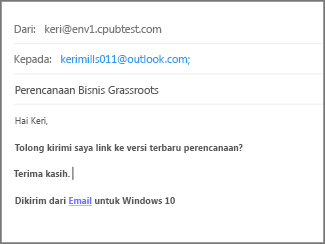Apakah Anda mencari kontak dalam aplikasi email untuk Windows 10?
Aplikasi email menggunakan aplikasi orang untuk Windows 10 untuk menyimpan informasi kontak. Saat Anda membuka pesan baru di email untuk Windows 10, mulailah mengetik nama kontak atau alamat email dan email untuk Windows 10 akan mencari aplikasi orang dan menampilkan daftar saran yang dapat Anda pilih. Jika program tidak bisa menemukan orang yang tepat, Anda bisa memilih direktori pencarian.
Jika Anda menambahkan akun Outlook.com ke email untuk Windows 10, kontak Outlook.com Anda secara otomatis disimpan di aplikasi orang.
Mengirim email ke kontak yang disimpan dalam aplikasi orang
Jika Anda mengetahui nama kontak atau alamat email, Anda bisa mulai mengetikkan beberapa huruf pertama dari nama atau alamat email mereka dan email untuk Windows 10 akan menyarankan kontak yang cocok.
Catatan: Anda tidak bisa menghapus kontak dari daftar kontak yang disarankan.
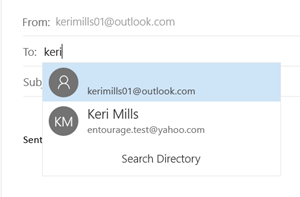
Pilih kontak untuk menambahkan alamat email ke baris kepada di email Anda. Jika kecocokan tidak ditemukan atau saran tidak menyertakan alamat yang Anda perlukan, pilih direktori pencarian.
Mengirim email ke kontak dari aplikasi orang
Anda juga dapat mengirim email langsung dari aplikasi orang.
-
Di sudut kiri bawah Windows 10, pilih tombol mulai

-
Mulai ketikkan orang, dan di panel kiri, ketika Windows menyarankan aplikasi orang , pilih aplikasi untuk membukanya.
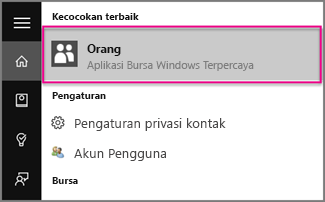
-
Di bagian kiri atas kotak Pencarian, ketikkan nama orang yang ingin Anda kirimi pesan email.
-
Windows akan menyarankan satu atau beberapa kecocokan. Pilih salah satu yang ingin Anda kirimi pesan email.
-
Di profil kontak orang tersebut, klik alamat emailnya.
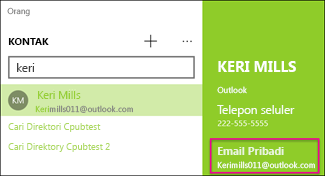
Catatan: Nama kontak yang Anda pilih harus memiliki alamat email yang valid.
-
Bila diminta untuk memilih aplikasi email, klik Email. Jika berlaku, centang kotak selalu gunakan aplikasi ini .
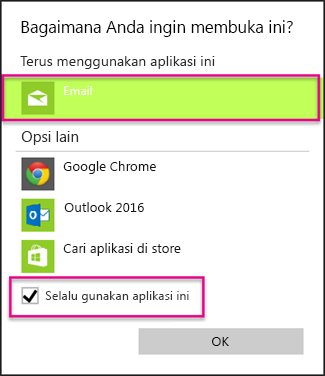
-
Jika Anda memiliki beberapa akun yang terkait dengan aplikasi Email, pilih akun yang ingin digunakan untuk mengirim pesan email.
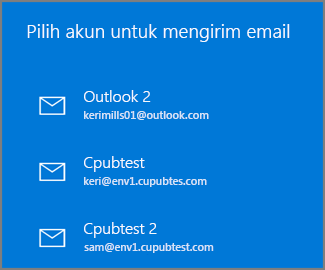
-
Di Email, isi baris Subjek dan isi pesan, dan klik Kirim.